photoshop操作中常见的锯齿问题
| 本教程介绍漂亮的剪纸字效果的制作。制作之前需要选择一些比较特殊的字体或图形,然后再加上图层样式,其中需要加上一种适当的渐变色,选择渐变方式为角度即可,最后加上好看的背景效果就出来了。教程提供的参照图为英文的大家可以对照下中文。 最终效果 |
 |
| 1、按CTRL+N新建一个背景文档,大小为600*200px,白色。 |
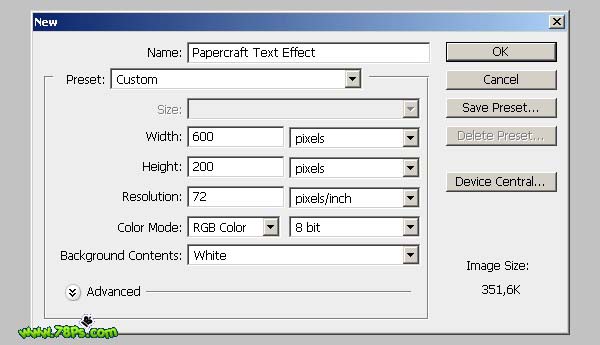 |
| 2、接下来我们要制作一个渐变背景。按D键重置前景色(黑色)、背景色(白色);1 – 选择渐变工具;2 – 点击渐变工具栏上的黑白渐变位置,这样渐变编辑窗口就会出现。 |
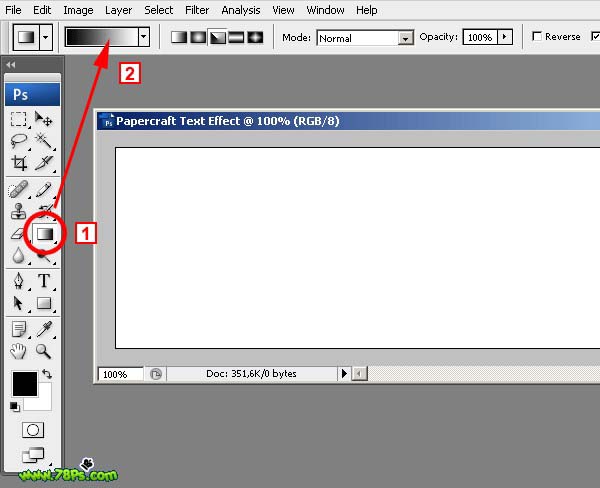 |
| 3、如图在渐变编辑器上改变色标的位置和新建一个白色的色标,点击图中的新建按钮和给这个自定义的渐变添加一个名称,这里名称为Papercraft,这个新的渐变就会出现在渐变预设上了。 |
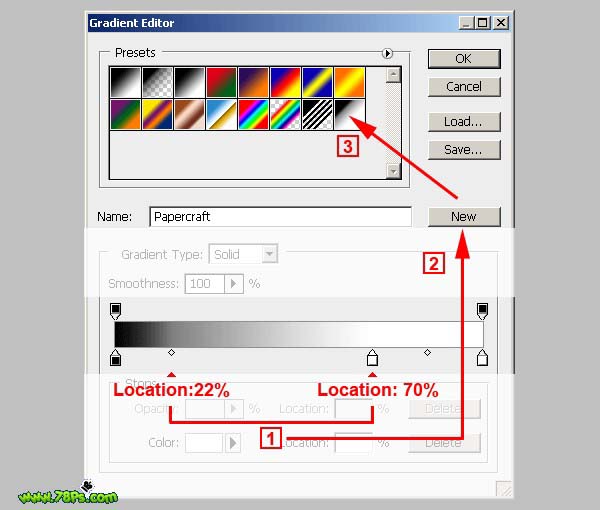 |
| 4、选择渐变工具,选中我们刚才自定义的的渐变(2),选择角度渐变(3)。 |
 |
| 5、在背景图层上从左到右按住SHIFT键拉一个渐变颜色。 |
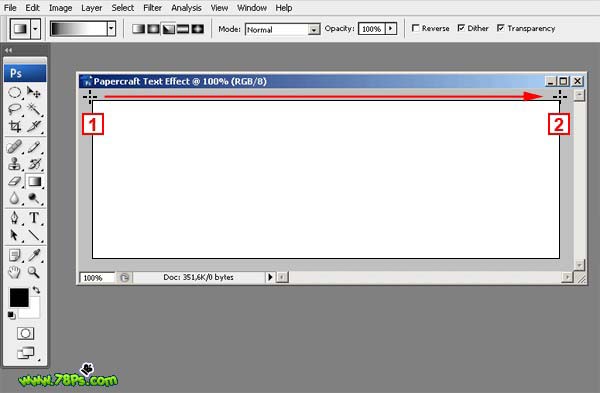 |
| 6、现在你应该看到的效果。 |
 |
| 7、输入文字,本教程使用的字体是DISCO DECK,大小为150px,锐利。设置前景色为白色(按X键可以互换前景色背景色);选择文字工具,在背景图层上输入大写字母 C。 |
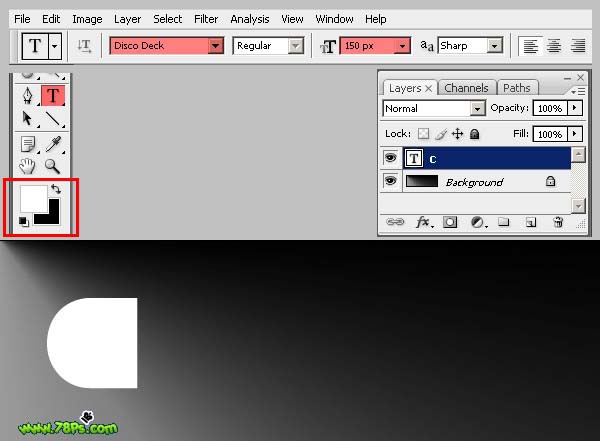 |
| 8、继续输入其他英文大写字母,分别是:R A F T;注意每个字母为一个图层。 |
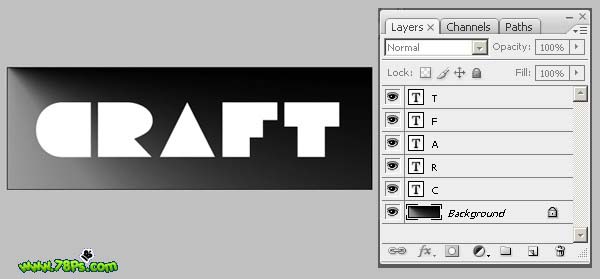 |
| 9、接着我们要把每个字母并列排在一起,选择移动工具,在工具栏上勾选自动选择图层,这样我们就可以直接在画布上移动每个文字图层,而不需选中该文字图层才可以移动。 |
 |
| 10、新建和应用图层样式,选中字母C图层,点击图层面板底部的fx图标,选择渐变叠加。 |
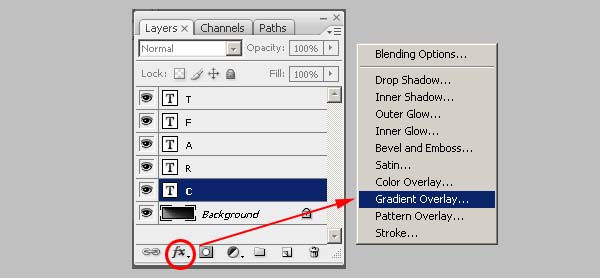 |
| 11、渐变叠加设置如下:混合模式:正常,渐变为我们刚才自定义的渐变颜色Papercraft,样式:角度。 |
【亿码酷站-编程开发教程】收集全网优质教程及源码资源!
全网优质软件开发、平面设计等教程及精品源码资源一站可得,www.ymkuzhan.com!
| 12、我们还添加一个投影样式:混合模式:正片叠底。 |
 |
| 13、设置好2个样式后,我们把该样式保存下,一会儿其他字母直接应用即可。点击样式选项,再点击新建样式,这样我们就把该样式新建为一个我们可以随时应用的样式,而不需要重新设置。 |
 |
| 14、分别选中字母图层,在样式面板(窗口–样式)上直接点击刚才我们新建的样式即可以为每个字母图层添加样式。 |
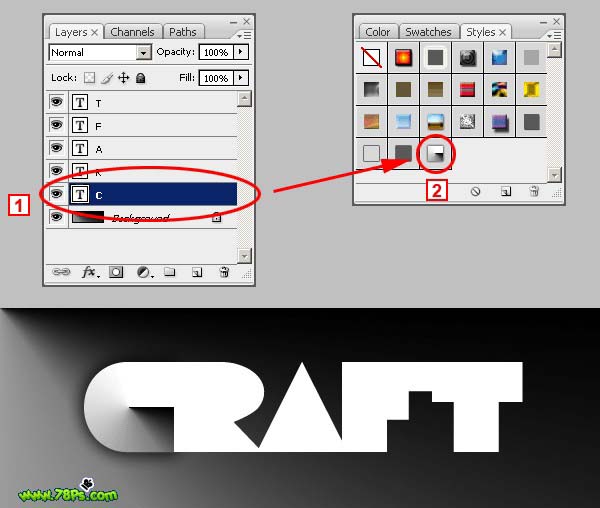 |
| 15、全部字母图层添加样式后的效果。 |
 |
| 16、最后的修饰效果,选中R字母图层,点击字母图层右边fx隔壁的小三角(1)把它展开来,双击渐变叠加(2),这时候会重新弹出图层样式窗口。 |
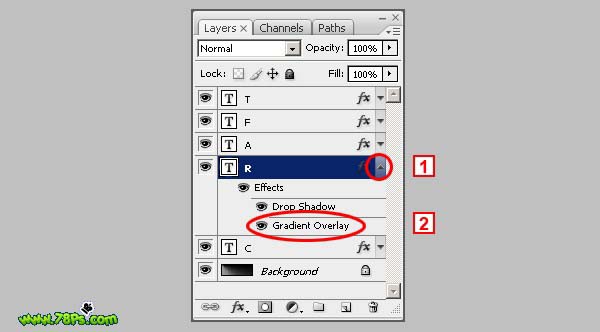 |
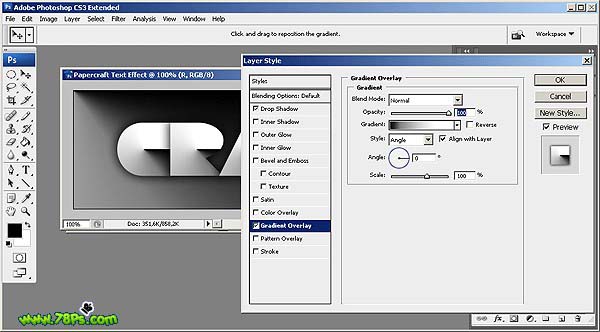 |
| 17、改变渐变叠加中的角度为 -90 ,同学们可以看看前后对比。 |
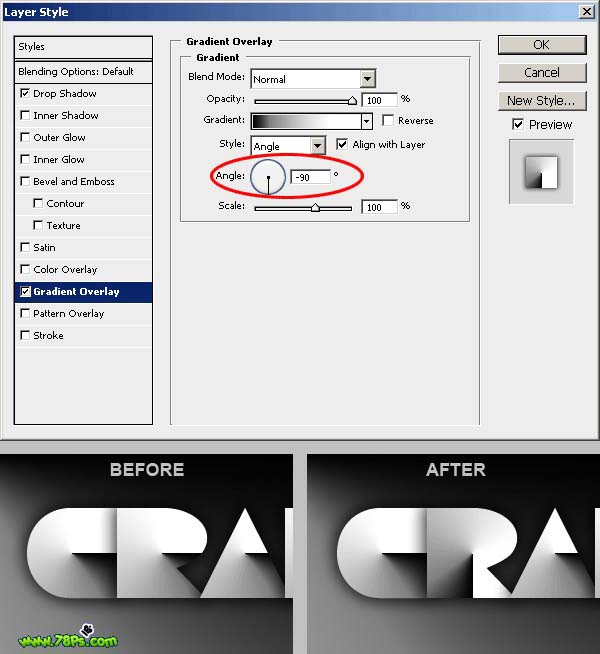 |
| 18、当你打开图层样式窗口,选中渐变叠加后,photoshop的界面中会显示:点按并拖移可以调整的位置,意思就是用鼠标直接在画布上拖移可以调整角度的位置。 |
 |
| 19、改变角度后的效果: |
 |
| 20、其余的图层我们就直接在画布上拖移得到如下图的效果,为了达到预想的结果,你应该继续调整其余的字母图层的渐变叠加中的角度,直到它们看起来像最终的结果。检查以下图片看到的变化: |
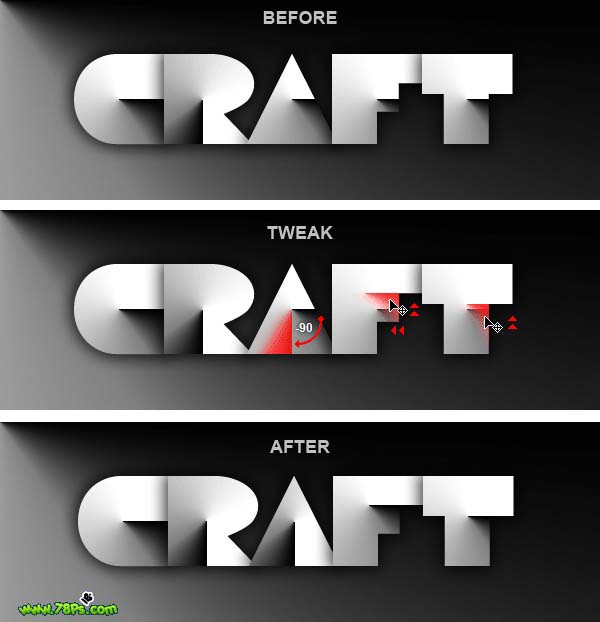 |
| 21、添加颜色,选中最顶部的那个图层 2 – 最点击图层面板底部那个黑白图标 3 – 选择纯色,这时候会弹出拾色器窗口化: |
 |
| 22、设置颜色为FFA200,然后点击确定: |
 |
| 23、把该颜色添加图层混合模式设置为柔光: |
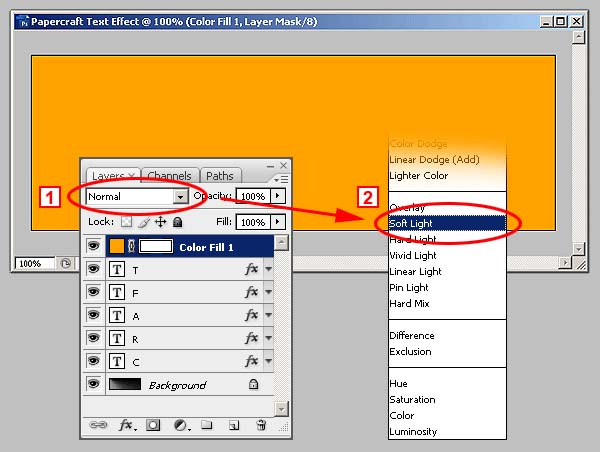 |
| 24、最终效果: |
转载请注明来源:Photoshop制作剪纸字效果_亿码酷站___亿码酷站平面设计教程
本文永久链接地址:https://www.ymkuzhan.com/4568.html
本文永久链接地址:https://www.ymkuzhan.com/4568.html
下载声明:
本站资源如无特殊说明默认解压密码为www.ymkuzhan.com建议使用WinRAR解压; 本站资源来源于用户分享、互换、购买以及网络收集等渠道,本站不提供任何技术服务及有偿服务,资源仅提供给大家学习研究请勿作它用。 赞助本站仅为维持服务器日常运行并非购买程序及源码费用因此不提供任何技术支持,如果你喜欢该程序,请购买正版! 版权声明:
下载本站资源学习研究的默认同意本站【版权声明】若本站提供的资源侵犯到你的权益,请提交版权证明文件至邮箱ymkuzhan#126.com(将#替换为@)站长将会在三个工作日内为您删除。 免责声明:
您好,本站所有资源(包括但不限于:源码、素材、工具、字体、图像、模板等)均为用户分享、互换、购买以及网络收集而来,并未取得原始权利人授权,因此禁止一切商用行为,仅可用于个人研究学习使用。请务必于下载后24小时内彻底删除,一切因下载人使用所引起的法律相关责任,包括但不限于:侵权,索赔,法律责任,刑事责任等相关责任,全部由下载人/使用人,全部承担。以上说明,一经发布视为您已全部阅读,理解、同意以上内容,如对以上内容持有异议,请勿下载,谢谢配合!支持正版,人人有责,如不慎对您的合法权益构成侵犯,请联系我们对相应内容进行删除,谢谢!





